- 1力扣热题Top100--每日两题_力扣top100
- 2pytorch利用梯度下降求方程的最小值_day2_pytorch 梯度下降法 最小化
- 3HTML 颜色_html颜色
- 4修改linux系统的root密码_linux修改root用户密码的几种方法
- 5一文快速带您了解 KMM、Compose 和 Flutter 的现状 | 开发者说·DTalk
- 6Vscode 浏览器纯 v8 环境联调 js_node 运行纯净v8
- 7【数据库】快速判断一对多,多对多关系,并建立数据库实体之间的映射_一对多关系1和n标注的位置要区分吗
- 8【Python机器学习】文本特征提取及文本向量化讲解和实战(图文解释 附源码)_文本向量化和特征提取的关系
- 9Stable-Diffusion-webui mac m1安装_installing requirements for codeformer
- 10PostgreSQL 优化器案例之 - order by limit 索引选择问题
Silvaco TCAD 2017 Linux 虚拟机直接运行教程_slivaco for linux
赞
踩
鉴于很多网友在下载了本店(https://item.taobao.com/item.htm?spm=a1z38n.10677092.0.0.594c1debfTspFM&id=575224803877)提供的Silvaco TCAD 2017 for Linux软件套件之后,在虚拟机上安装时所出现的各种问题,经验证,本店提供的软件套件在所有的VMware 12(X86_64)及以上版本和VMware 10(X86_32)均能运行。现将软件的安装教程公布如下:
- 本店提供的SILVACO TCAD 2017 软件运行在虚拟机VMware中,虚拟机版本为 VMware Workstations 12 Pro(X86_64) 及以上版本和VMware Workstations 10 Pro(X86_32)(需要2018版也可以安装)
- 使用VMWare打开软件,步骤如下:
- 打开VMWare,并选择“文件”>>“打开”
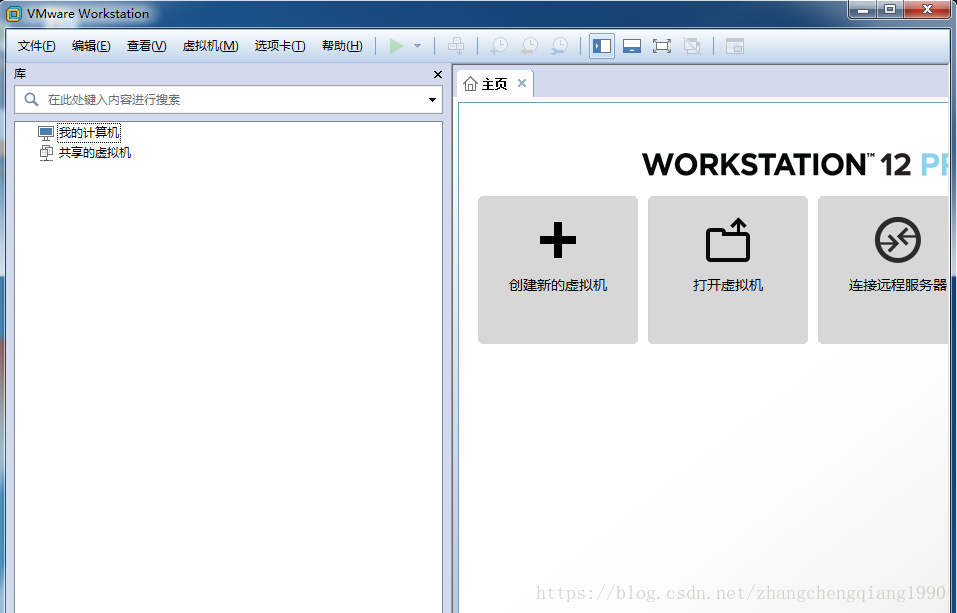
4.找到刚刚解压出来的三个压缩包所在的路径,选择红框中的标签,点击“打开”
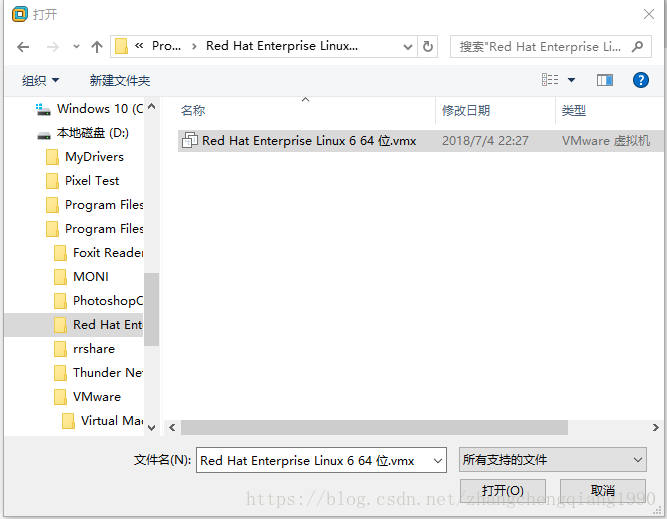
5.在VMware的左方框中选中刚刚打开的操作系统à点击启动按钮
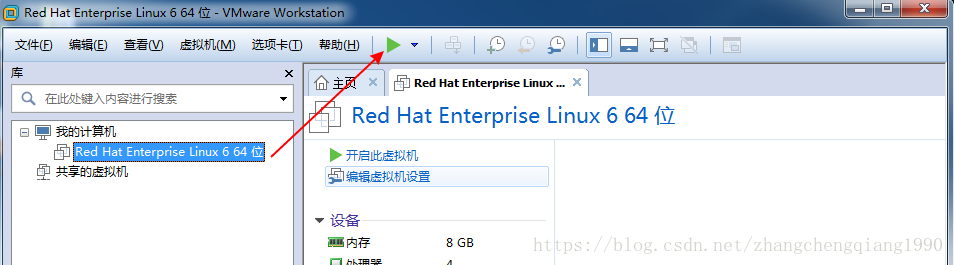
6.此时系统会弹出一个提示“此虚拟机可能已被移动或复制”,选择“我已复制该虚拟机”,则会进入启动页面。
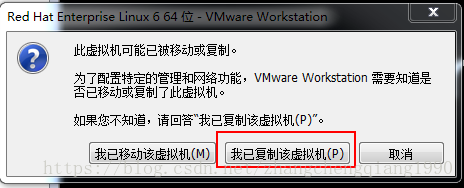
如果没有进入启动页面,则需要手动操作。此时系统会弹出一个“打开”对话框,进入存放之前解压出来的压缩包文件所在轮径,选择红框中的文件,点击“打开”即可。
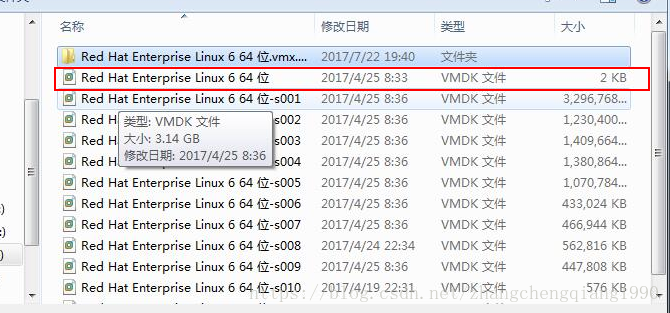
7.系统启动后,用户名为zcq以及root的密码均为123456
8.登陆成功后,打开终端(右击鼠标,选择open in terminal),输入指令“deckbuild”,即可运行silvaco TCAD软件!

如安装有问题,请扣扣联系:752231247
本店专注于学术和工程应用相关软件的下载以及安装服务,由于刚刚上线,还有很多不完善的地方, 还请各位买家多多理解!
后续会继续推出更多学术以及工程应用软件相关的安装教程和资料,详情请关住CSDN博客https://blog.csdn.net/zhangchengqiang1990/article/details/81588653软件的教程会及时在博客中更新,谢谢!




